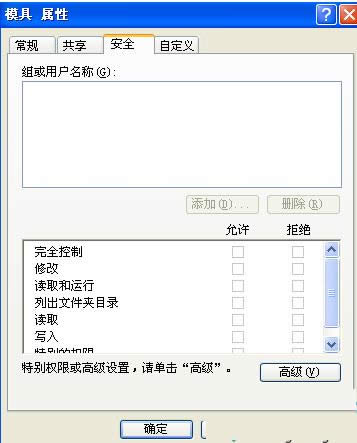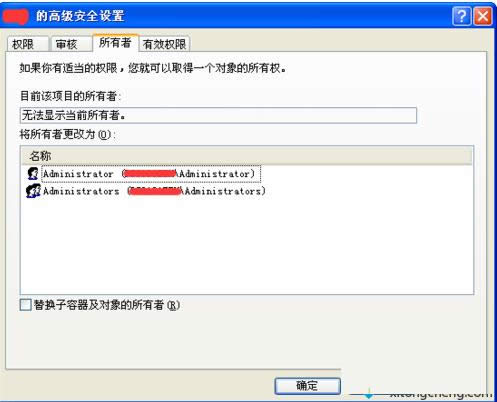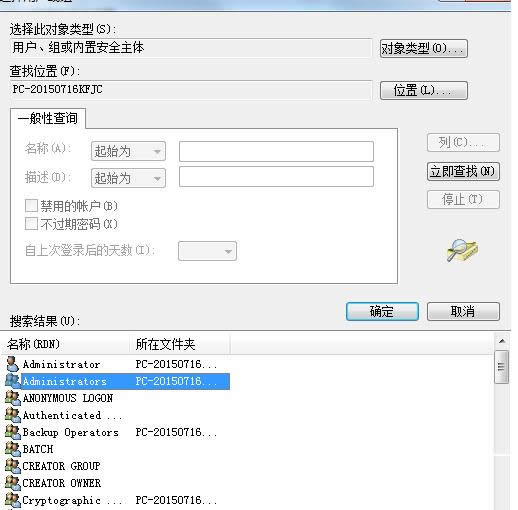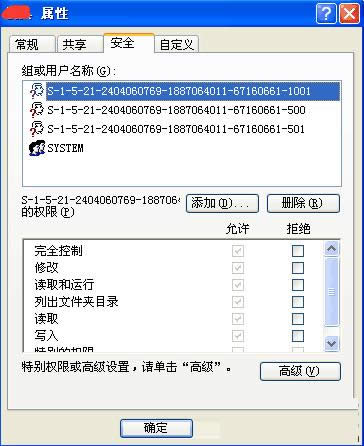XP系统共享文件夹无法访问的处理办法
发布时间:2022-04-07 文章来源:xp下载站 浏览: 74
|
随着电脑硬件和软件的不断升级,微软的Windows也在不断升级,从架构的16位、16+32位混合版(Windows9x)、32位再到64位, 系统版本从最初的Windows 1.0 到大家熟知的Windows 95、Windows 98、Windows ME、Windows 2000、Windows 2003、Windows XP、Windows Vista、Windows 7、Windows 8、Windows 8.1、Windows 10 和 Windows Server服务器企业级操作系统,不断持续更新,微软一直在致力于Windows操作系统的开发和完善。现在最新的正式版本是Windows 10。 我们知道,在XP系统中通过设置共享文件夹后让其他电脑就能够浏览其中的内容。不过,有些用户在使用共享文件夹的过程中由于某种原因导致共享文件夹出错,出现拒绝访问的情况。那么,XP系统共享文件夹无法访问怎么来处理呢?现在就一起随小编来看下文具体介绍吧。 具体方法如下: 1、打开文件夹选项,切换到“查看”选项卡,取消勾选“使用简单文件共享”(使用共享向导),点击确定;
2、右击无法访问的共享文件夹,打开属性,切换到“安全”选项卡,点击“高级”按钮;
3、切换到“所有者”,选中Administrators,点击应用;
4、切换到“有效权限”,点击“选择”——“高级”——“立即查找”,选中查找结果中的Administrators,点击确定;
5、返回到文件夹属性,切换到“安全”选项卡,选中SYSTEM,勾选“完全控制”中的拒绝,并点击应用,然后再选中SYSTEM,点击删除,并点击确定即可。
扩展阅读:共享文件夹无法访问的两种参考方法 Microsoft Windows,是美国微软公司研发的一套操作系统,它问世于1985年,起初仅仅是Microsoft-DOS模拟环境,后续的系统版本由于微软不断的更新升级,不但易用,也慢慢的成为家家户户人们最喜爱的操作系统。
|